Evernote hat in den letzten Jahren immer mehr Einschränkungen für die Nutzer der kostenlosen Version eingeführt. Ende 2023 wurde die Beschränkung auf insgesamt maximal 50 Notizen bekannt. Wer Nextcloud verwendet, kann seine Notizen auch einfach in der eigenen Cloud selbst hosten und hat keinerlei Einschränkungen mehr.
Evernote-Notizbuch exportieren
Evernote speichert seine Notizen im ENEX-Dateiformat. Diese müssen daher zunächst zu md konvertiert werden. Markdown (md) ist eine leichtgewichtige Auszeichnungssprache, die zur Formatierung von Texten verwendet wird. Sie nutzt eine klare Textformatierung, um strukturierte Dokumente zu erstellen, und wird ebenfalls von Nextcloud Notizen verwendet.
Für den Export von Evernote-Notizbüchern ist der Client notwendig, über die Webversion ist kein Export möglich. Lade dir die Windows-Version unter folgendem Link herunter und installiere ihn: evernote.com/de-de/download
Im Evernote-Client wählst du in der linken Menüleiste Notizbücher aus. Klicke beim entsprechenden Notizbuch rechts auf das 3-Punkte-Menü und wähle Notizbuch exportieren aus.
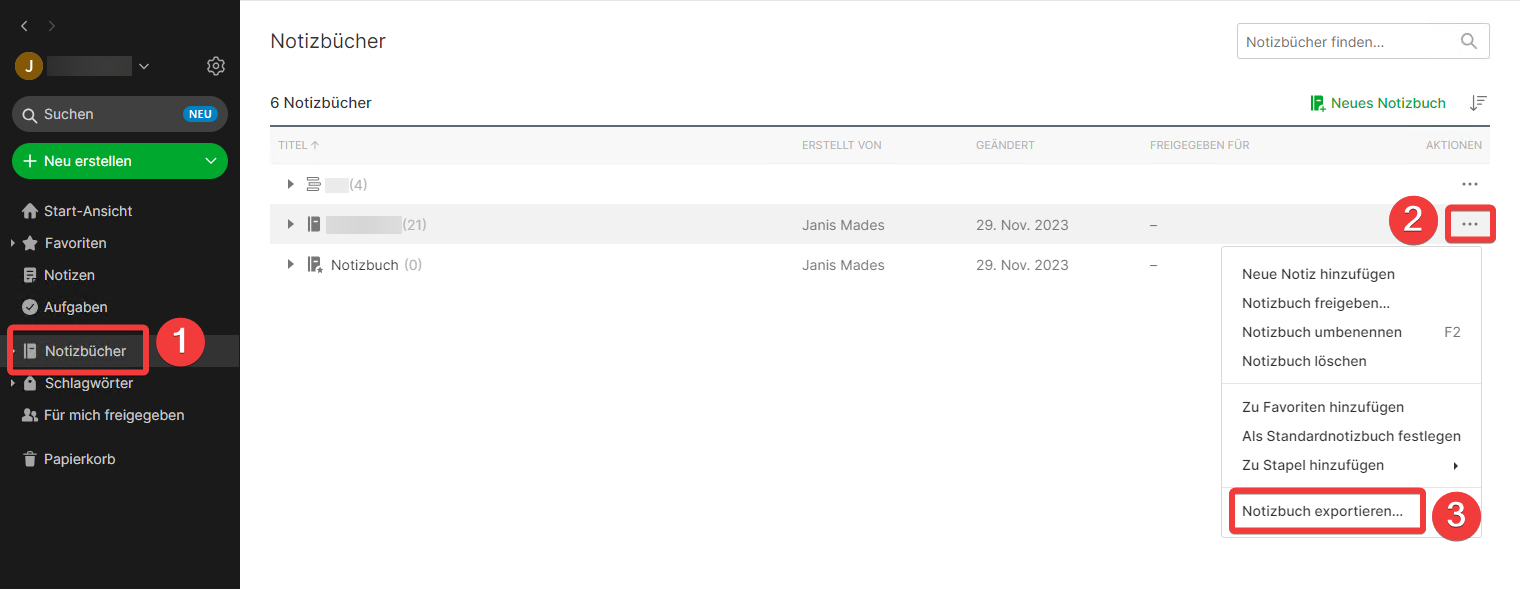
Es öffnet sich ein neues Fenster. Lasse hier ENEX-Format als Dateiformat ausgewählt. Darunter sind lediglich die Haken für Erstellungsdatum und Änderungsdatum notwendig. Lasse diese Datei jetzt beispielsweise in einen neuen Ordner auf dem Desktop exportieren, welchen du evernote2md benennst.
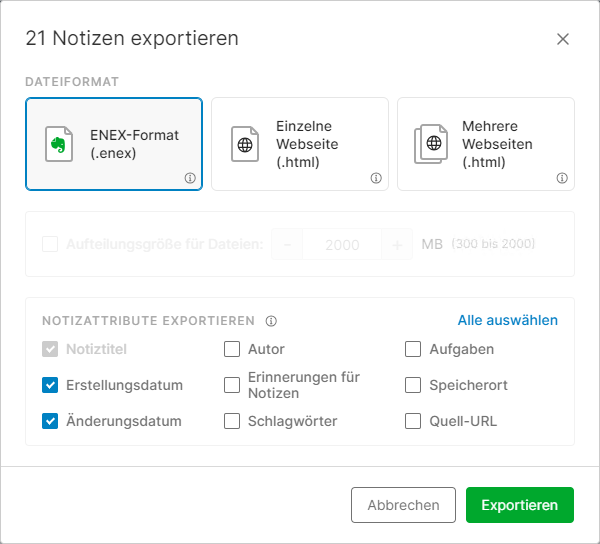
Hast du mehrere Notizbücher, musst du diesen Schritt für jedes weitere Notizbuch wiederholen.
ENEX-Dateien zu md konvertieren mit evernote2md
Auf GitHub gibt es ein einfaches Tool, die ENEX-Dateien per Konsolenbefehl zu md zu konvertieren. Lade dir die neueste Version von hier herunter: github.com/wormi4ok/evernote2md/releases/latest
Die Datei, die du benötigst, lautet evernote2md_XXX_Windows_amd64.zip.
Entpacke die im Archiv vorhandene EXE-Datei in den evernote2md Ordner auf dem Desktop.
Starte eine Eingabeaufforderung. Öffne dazu das Startmenü von Windows und gib in der Suche cmd ein. Öffne den ersten Treffer.
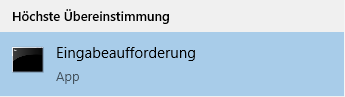
Navigiere in den eben angelegten Ordner auf dem Desktop:
cd C:\Users\%USERNAME%\Desktop\evernote2md
Verwende jetzt folgenden Befehl, um das erste Notizbuch zu konvertieren:
evernote2md.exe Notizbuchname.enex Notizbuchname
Es wird ein neuer Ordner mit dem Namen des Notizbuchs und neuen md-Dateien angelegt. Diese Dateien werden für den nächsten Schritt benötigt.
Nextcloud Notizen App installieren
In deiner Nextcloud installierst du jetzt die Notes-App. Öffne dazu die Weboberfläche deiner Cloud und klicke oben rechts auf dein Profilbild, wähle im Dropdown-Menü Apps aus.
In der linken Leiste wählst du die Kategorie Organisation aus und installierst hier die App Notes.
Evernote-Notizen in Nextcloud Notizen importieren
Den Notizbuch-Ordner, in welchem sich die konvertierten md-Dateien befinden, kannst du jetzt einfach in den Ordner Notizen direkt im Stammverzeichnis deines Cloudspeichers hochladen. Der Direktlink dorthin lautet:
https://deinecloud.tld/index.php/apps/files/?dir=/Notizen
Du kannst hier auch selbst Ordner anlegen, um für bessere Struktur zu sorgen. Das ist auch praktisch, wenn du mehrere Notizbücher hattest. In diesem Falle kannst du jeden Notizbuch-Ordner vom Desktop hier hochladen. Die Notizen werden dann entsprechend den Kategorien zugewiesen.
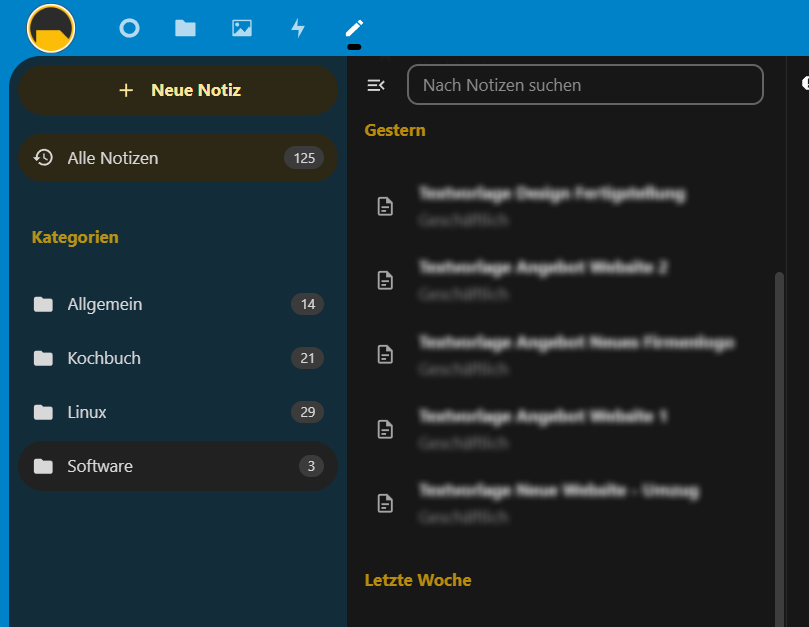
Erreichbar ist die Notizen-App über die obere Menüleiste in Nextcloud oder per Direktlink:
https://deinecloud.tld/index.php/apps/notes/
Bei Fragen oder Anregungen freue ich mich natürlich über eure Kommentare.

Über mich
Ich bin Janis (aka. EurenikZ), 26 Jahre alt und komme aus der Nähe von Frankfurt am Main. Ich habe eine abgeschlossene IHK-Ausbildung zum Fachinformatiker für Systemintegration und arbeite als Junior IT-Administrator in einem IT-Systemhaus. Neben meinem IT-Blog beschäftige ich mich viel mit diversen IT-Themen und meinen Webseiten sowie Telegram Bots und biete IT-Dienstleistungen an.






Tolles Tutorial!